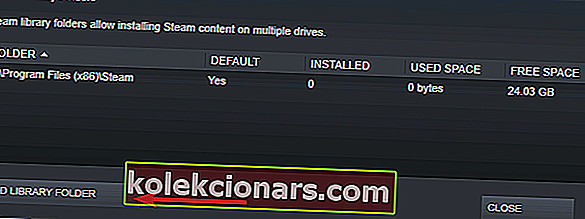- Mnoho uživatelů při pokusu o aktualizaci určitých her nahlásilo ve službě Steam chybu Content File Locked.
- Chcete-li tuto chybu trvale opravit, měli byste resetovat Winsock a přesunout nainstalované hry na jinou jednotku, zobrazí se podrobný průvodce, jak to udělat.
- Pokud máte problémy se Steamem, podívejte se na naši stránku Řešení problémů se Steamem, kde najdete opravy většiny chyb Steam.
- Stránka Gaming je místem, kde diskutujeme většinu problémů s hrami a spouštěči, takže pokud máte problém související s hrami, přejděte tam a najděte řešení.
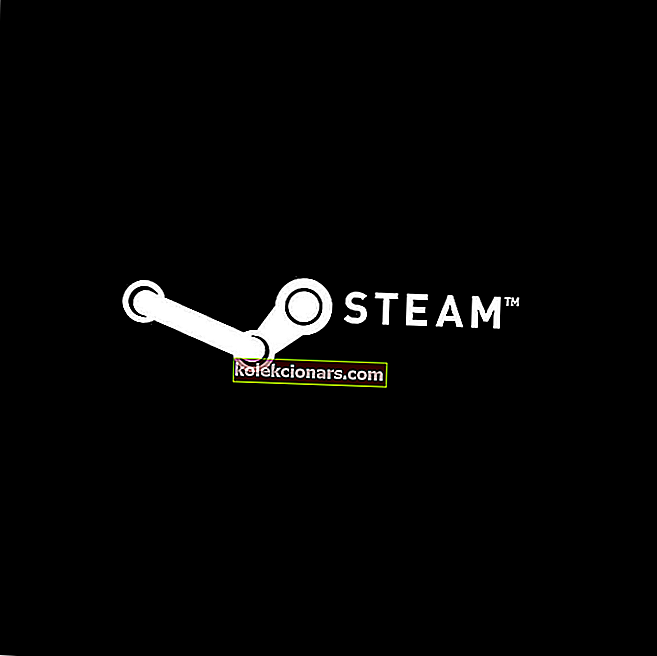
Mnoho uživatelů při pokusu o aktualizaci určitých her ohlásilo chybu Steam uzamčeného souboru obsahu . Tato chyba jednoduše znamená, že Steam nemůže zapisovat soubory na pevný disk. Jelikož to pro některé uživatele představuje velký problém, dnes vám ukážeme, jak jej opravit.
Jak opravit chybu uzamčení souboru obsahu ve službě Steam? Nejprve se ujistěte, že váš antivirus neblokuje Steam. Chcete-li to provést, přidejte adresář Steam do seznamu výjimek nebo dočasně deaktivujte antivirový program. Pokud problém přetrvává, zkuste resetovat Winsock nebo změnit instalační umístění Steam.
Jak mohu opravit chybu souboru uzamčeného souboru obsahu Steam?
- Resetujte Winsock
- Změňte umístění Steam a herních souborů
- Zkontrolujte antivirový program
1. Resetujte Winsock
Někdy opravit chybu souboru uzamčeného obsahu Steam stačí resetovat Winsock. Postupujte podle níže uvedeného příkazu.
- Stisknout Windows Key + R klíče.
- Zadejte netsh winsock reset a stiskněte klávesu Enter nebo klikněte na OK .

Poté restartujte počítač.
2. Změňte umístění souborů Steam a her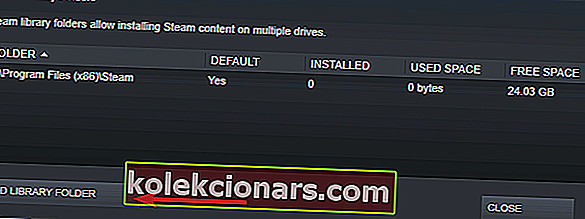
- Přejděte na Streamového klienta a klikněte na Nastavení .
- Klikněte na Stahování a vyberte Složky knihovny Steam .
- Vyberte Přidat složku knihovny a vyberte nové umístění pro Steam.
- Zavřete klienta Steam.
- Přejděte do svého adresáře Steam, výchozí umístění je
C: \ Program Files \ Steam
- Odstraňte soubor exe a všechny soubory kromě složek UserData a SteamApp .
- Přesuňte tyto soubory do umístění, které jste zadali v kroku 3 .
- Otevřete Steam a znovu se přihlaste.
Pokud chyba přetrvává, přejděte k těmto krokům:
- Zavřete Steam.
- Přejděte na nové umístění Steam.
- Přesuňte složku SteamApps z adresáře na plochu.
- Odinstalujte Steam.
- Nainstalujte Steam znovu na nové místo.
- Přesuňte složku SteamApps v adresáři Steam.
- Otevřete Steam a zadejte své přihlašovací údaje.
Navíc můžete nechat Steam automaticky přesouvat soubory :
- Klepněte pravým tlačítkem myši na hru
- Klikněte na Vlastnosti
- Přejít na místní soubory
- Vyberte Přesunout nainstalovat složku
- Přejděte na nové umístění a vyberte jej
Měli byste změnit umístění instalace Steam a soubory her. Tímto způsobem byste měli být schopni opravit chybu obsahu uzamčeného souboru Steam.
3. Zkontrolujte antivirový program

V některých případech se může zobrazit chyba Steamu zamčeného souboru obsahu z důvodu antivirového programu v počítači. Během aktualizace hry můžete antivirový program deaktivovat. Tato metoda se liší v závislosti na použitém antiviru, proto si online přečtěte pokyny, jak antivirový program deaktivovat.
Pokud deaktivace antiviru nepomůže, možná budete muset antivirus odinstalovat nebo přepnout na jiný antivirový software. Pokud potřebujete spolehlivý antivirový software, který nebude rušit vaše hraní, nezapomeňte vyzkoušet Bitdefender .
Toto je několik jednoduchých řešení, která můžete použít k opravě chyby obsahu uzamčeného souboru Steam. Nezapomeňte je všechny vyzkoušet a v sekci komentáře nám dejte vědět, které řešení pro vás fungovalo.
Nejčastější dotazy: Chyba zamčeného obsahu Steam
- Jak vymažu mezipaměť Steam?
Mezipaměť služby Steam byste měli vyčistit, kdykoli budete mít problémy se zastavením stahování. Chcete-li to provést, postupujte podle našeho úplného průvodce pro správné fungování stahování.
- Můžete kopírovat hry Steam na jiný pevný disk?
Ano, je to opravdu velmi snadné, pokud budete postupovat podle výše uvedených kroků.
- Jak mohu opravit obsah uzamčený ve službě Steam?
Tento rychlý průvodce vám ukáže, jak tento problém vyřešit.
- Proč je mé stahování ve službě Steam tak pomalé?
Postupujte podle našeho úplného průvodce, jak zvýšit rychlost stahování Steam.
Poznámka redakce: Tento příspěvek byl původně publikován v květnu 2019 a od té doby byl přepracován a aktualizován v březnu 2020 kvůli svěžesti, přesnosti a komplexnosti.